はじめに
Microsoft Formsを使ってアンケートを実施する際、自分が所属している組織や特定のユーザーだけに限定して回答を集めたい時があるでしょう。
ここでは、Microsoft Formsで回答者を制限する方法を紹介します。
限定共有と一般共有とは?
限定共有と一般共有とは、Microsoft Formsのフォームを共有する際の方法です。
フォームの回答者を募集する際、URLなどをSNSやメール、TeamsなどのMicrosoftアプリで共有します。
その際、学校や会社など、自分が所属している組織に限定して回答者を募集したい場合は、「限定共有」を使います。
対して、SNSなどを使ってできるだけ多くの回答者に共有したい場合は、「一般共有」を使います。
対象とする回答者によって、共有方法を指定しましょう。
限定共有・一般共有の指定方法
それでは、限定共有と一般共有の指定方法をご紹介します。
限定共有・一般共有の指定は、会社・学校アカウントでのみ可能です。
個人で使用している場合は、URLを知っている全員が回答できる「一般共有」しか指定できません。
まずはフォームを作成しましょう。
こちらの記事を参考にしてみてください。
作成できたら、フォームの共有方法を選択します。
画面右上の「回答を収集」を選択しましょう。
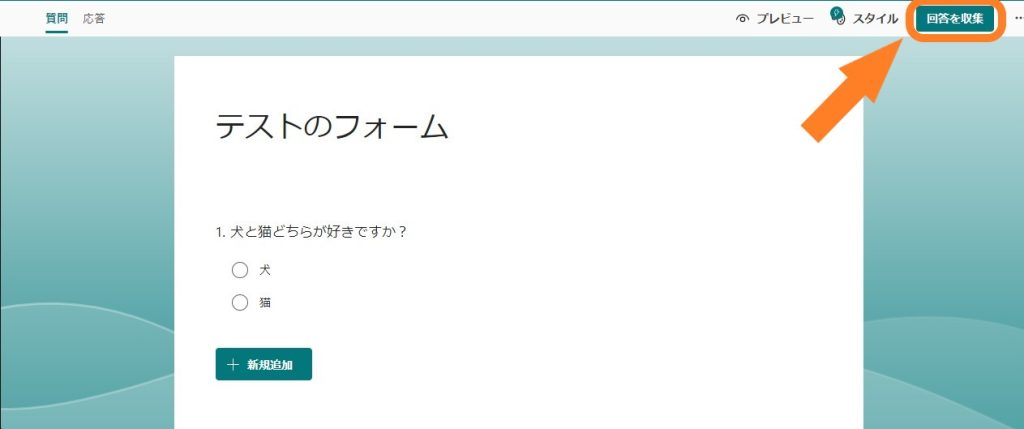
学校・会社のアカウントを使用している場合は、以下のような選択肢が表示されます。
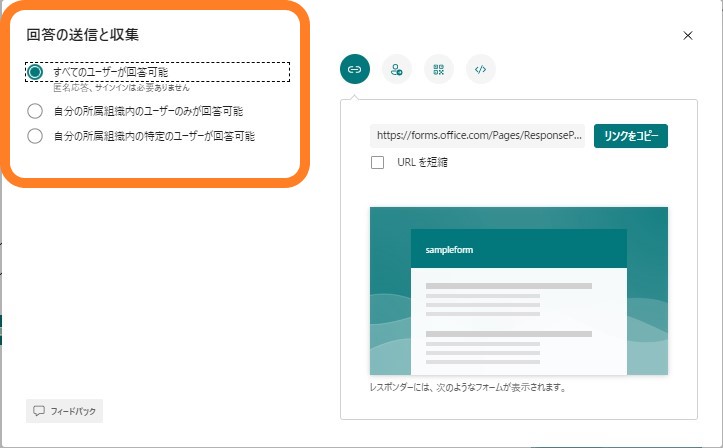
「すべてのユーザーが回答可能」を選択している場合は「一般共有」となり、URLを知っている全員が回答できます。
「組織内のユーザーだけが応答できる」を選択している場合は「限定共有」となり、同じ組織内のユーザー全員が回答できます。
「組織内の特定のユーザーが応答できる」を選択している場合も「限定共有」となり、同じ組織内でさらにユーザーを限定できます。
共有方法の指定
フォームは以下の6つの方法で共有できます。
- リンクの直接コピー
- 招待メールの送信
- QRコードの生成
- コードコピー
- Facebookで共有
- Twitterで共有
「回答を収集」を選択すると以下のような画面が表示されます。
URLの共有方法を選択しましょう。
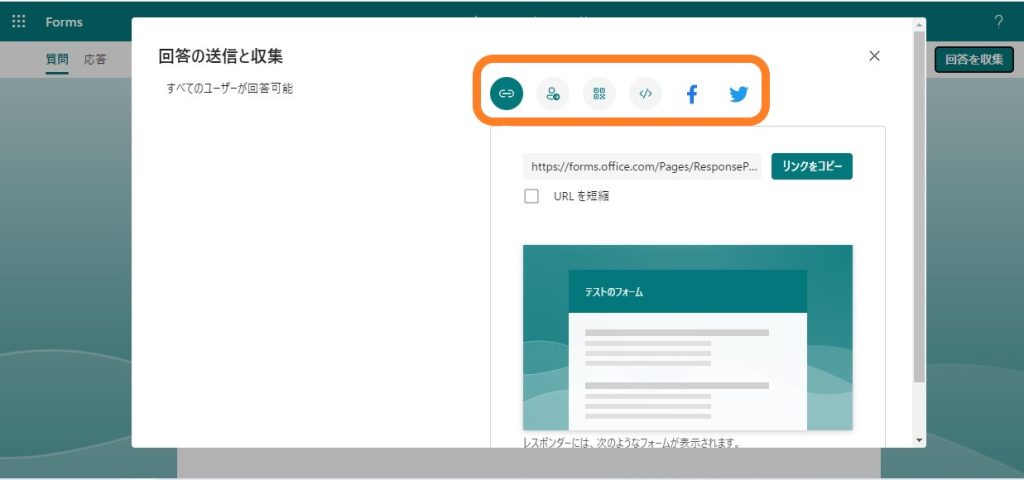
さいごに
本記事では、限定共有と一般共有について解説しました。
学校・会社アカウントで利用している場合は、共有範囲を限定することで、情報漏洩などに気を配りながら効率的にアンケートを実施できます。
組織内でアンケートを実施する際は、ぜひ限定共有を利用してみてください。
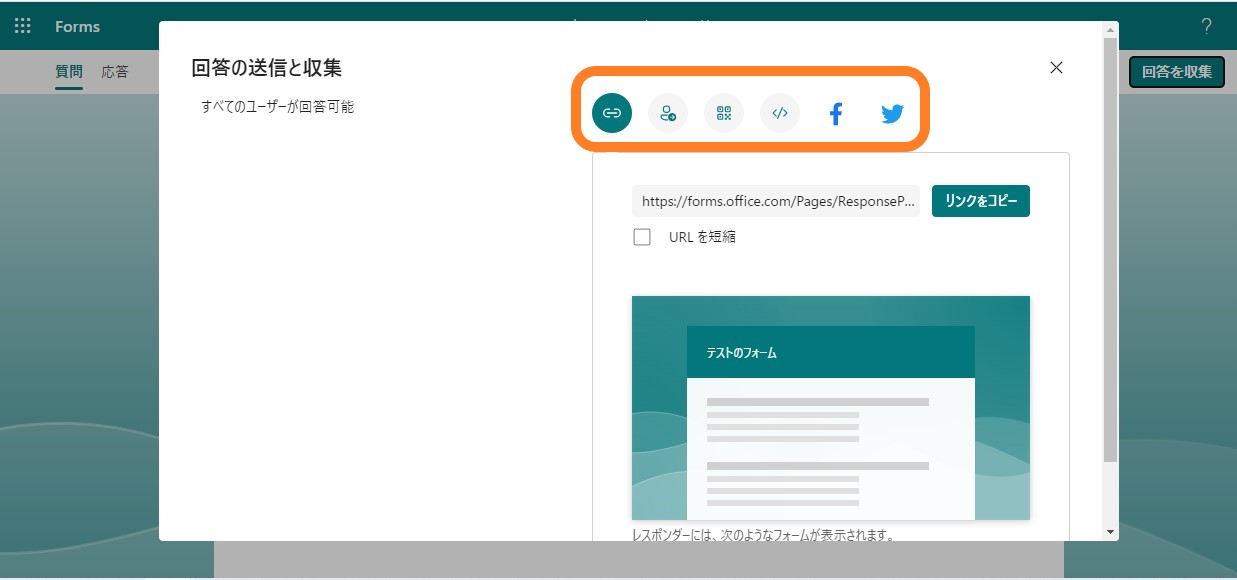
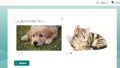
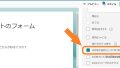

コメント